- Как получить новый пароль к аккаунту
- Услуги компании
- Ответы на часто задаваемые вопросы
- Запись на прием к врачу
- Информация о сайте
- Единая почтовая система — это
- Правительство Москвы на карте
- Как получить услугу на портале Госуслуг Москвы
- Как получить доступ к системе?
- Восстановление пароля личного кабинета портала Госуслуг Москвы
- Вход в личный кабинет
- Настройка сервиса
- Способы входа в личный кабинет на Мос
- По номеру телефона
- С электронной подписью
- С помощью соц. сетей
- Как быстро создать профиль на сайте
- Owa. mos. ru — Единая почтовая система. Вход в систему.
- Настройка сервиса
- Преимущества единой почтовой системы
- Получения доступа к системе
- Установка сервиса
- Служба поддержки ПГУ МОС РУ
- Способы входа в личный кабинет на Мос
- По номеру телефона
- По СНИЛС
- С логином и паролем
- Через Gosuslugi.ru
- С электронной подписью
- С помощью соц. сетей
- Поиск необходимой услуги
- ОВА Мос ру – Единая почтовая система правительства Москвы
- Единая почтовая система — это
- Как получить доступ к системе?
- Регистрация личного кабинета на портале Госуслуг Москвы
- Настройка общего почтового ящика без пароля v 2
- Какие услуги можно получить после регистрации?
- Оплата штрафов
- Официальный сайт
- Социальная карта
- Восстановление пароля личного кабинета портала Госуслуг Москвы
- Программа для телефона
- Как войти в свою учетную запись
- Электронный дневник
Как получить новый пароль к аккаунту
Для восстановления пароля в случае его потери необходимо перейти на страницу авторизации. Требуется перейти прямой ссылке https://login.mos.ru/sps/login/methods/password. Здесь имеется строка «Восстановить пароль», на нее нужно нажать.

Для восстановления можно указать такие данные:
- СНИЛС;
- номер мобильного телефона;
- адрес электронной почты.
Главное, чтобы выбранные данные были ранее указаны на каком-либо сайте Правительства Москвы. Помимо этого, в отдельном поле нужно указать фамилию, на которую зарегистрирован аккаунт. После этого можно нажать кнопку «Восстановить доступ». После этого на номер телефона, привязанный к аккаунту, приходит смс-сообщение с цифровым кодом. Его нужно ввести в специальное окно, это дает возможность придумать новый пароль.
Услуги компании
Зарегистрированный пользователь получает доступ к возможностям кабинета. Для того чтобы этот доступ ничем не ограничивался, необходимо лично посетить любой офис «Мои документы», имея при себе паспорт и СНИЛС. Также требуется заполнить заявление. Таким образом пользователь становится обладателем полной учетной записи и ему открываются все услуги.

К востребованным услугам относят:
- Медицинская карточка в режиме онлайн. В нее переходят все сведения относительно исследований, проводимых специалистами в клиниках Москвы.
- Результаты ЕГЭ, ГИА, а также прочих экзаменов и аттестаций, которые дети сдают в школах.
- В электронном дневнике можно смотреть оценки своего ребенка.
- Клиенту будет предоставлен в аккаунте единый платежный документ.
- Передача данных со счетчика за воду и свет. Клиенту требуется в личном кабинете ввести данные о квартире. Показания за воду вносятся как за один месяц, так и за несколько. Данная услуга доступна для всех физических лиц. Показания за воду нужно передавать с 15 по 3 число каждого месяца.
Важно! С помощью аккаунта пользователь может оплатить все свои задолженности. Можно перевести платеж по госпошлинам и также в режиме онлайн оплатить налоговые взносы.



Ответы на часто задаваемые вопросы
- Проверьте раскладку клавиатуры или отключите функцию Caps Lock;
- Попробуйте отключить firewall, возможно настройки безопасности вашего компьютера блокируют подключение;
- Обновите браузер, возможно сервис Личный кабинет не поддерживает данную версию.
- Попробуйте использовать другой браузер или очистить кэш.
Запись на прием к врачу

Одним из самых удобных сервисов на сайте государственных услуг является запись на прием к медицинскому работнику. Такая возможность поможет сэкономить много времени.
Также есть возможность записи к профильным медицинским работникам. Для этого, пользователю необходимо выполнить следующие условия:
- человек, который желает записаться на прием к специалисту должен иметь специальное направление от врача первого звена;
- пользователь закреплен за соответствующим медработником в ЕМИАС и постоянно у него наблюдается.
- Отыскать раздел под названием «Здоровье и медицина». После этого необходимо выбрать опцию «отыскать услугу».
- Ввести свою дату рождения и номер обязательного медицинского страхования.
- После выбора команды «Продолжить», в автоматическом режиме будет совершенно поиск поликлиники.
- С предложенных вариантов, нужно выбрать подходящего врача и после этого оформить на талон, на определенный день.
- Для того, чтобы завершить процедуру, необходимо нажать соответствующую команду «Записаться».
Данная услуга стала очень популярной во время карантина. Ведь человеку не нужно уже дожидаться своей очереди, чтобы попасть на прем. Гражданин может прити на соответствующее время сразу же получить консультацию опытного работника.
Информация о сайте
На сегодняшний день пользователями портала являются 7 миллионов обычных граждан и около 20 тысяч юридических лиц. Портал появился после досконального анализа потребностей москвичей. Примером стали аналогичные сервисы, уже давно функционирующие в таких городах, как Лондон и Нью-Йорк. В ходе мониторинга выяснилось, что востребованы среди москвичей услуги в сфере образования, ЖКХ, здравоохранения, а также поиск работы и организация досуга. Поэтому, по мере создания, портал стал наполняться полезными функциями. Работы над ним ведутся и сейчас, периодически добавляются новые услуги.
Единая почтовая система — это
- Удобный каталог пользователей, самостоятельно обновляющийся с прибытием новых абонентов
- Система, которая позволит моментально отправлять электронные сообщения
- Собственный график для оперативного планирования
- Никакой путаницы с адресами почтовых ящиков — только один формат имя@mos.ru
- Расширенные параметры поиска пользователей
- Онлайн поддержка для всех, кому потребуется помощь
- Вы можете заходить на почту прямо со своих телефонов!
- Строгая система защиты практически сводит на нет любую мошенническую деятельность
- Будьте уверены, что любое отправленное сообщение будет обязательно доставлено адресату
- Пожалуй уникальная возможность редактирования еще не прочитанных отправленных сообщений
- Никакого спама в почтовом ящике, наслаждайтесь комфортным пребыванием в почте, о которой мечтает каждый 2-ой пользователь сети
ОВА Мос ру – это Единая почтовая система правительства Москвы. Название происходит от аббревиатуры OWA, которой обозначают Outlook Web App – веб-клиент для доступа к серверу совместной работы Microsoft Exchange. Почтовая система – один из сервисов сайта Мос ру, официального портала правительства и мэра Москвы. Главное назначение ОВА Мос ру – удобный, быстрый и безопасный обмен письмами и сообщениями между гражданскими государственными служащими.
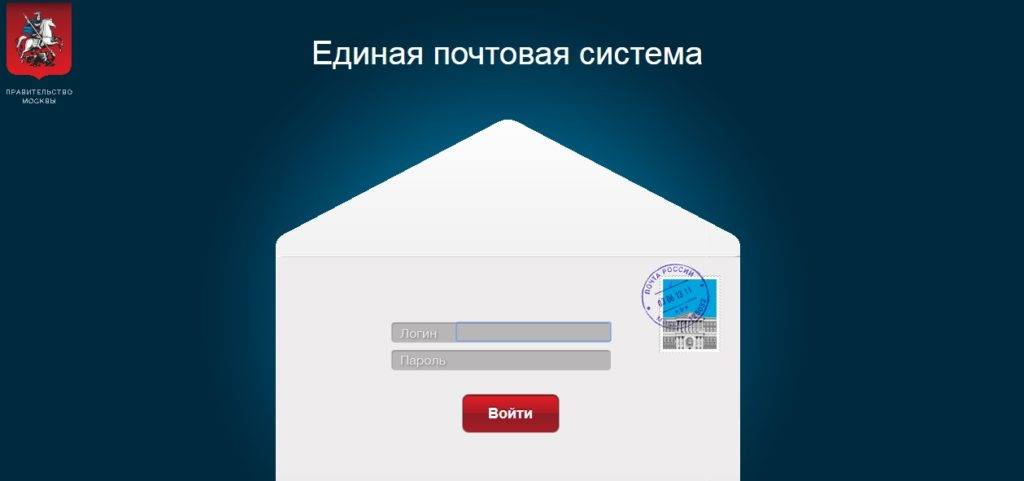
Сервис ОВА упрощает и ускоряет обмен данными и переписку между подразделениями и структурами московского правительства. Использование почтовой системы помогает внедрять современные технологии документооборота и переходить на безбумажный оборот. Это, в свою очередь, экономит время и повышает эффективность работы всей информационной и телекоммуникационной структуры.
Среди основных практических преимуществ работы – конфиденциальность и безопасность. Доступ к почте надежно закрыт от посторонних и доступен только государственным служащим. ОВА Мос ру позволяет отзывать непрочитанные письма и планировать совещания внутри системы. Она работает надежно, а пользователей ничто не отвлекает от работы – там нет рекламы и спама.
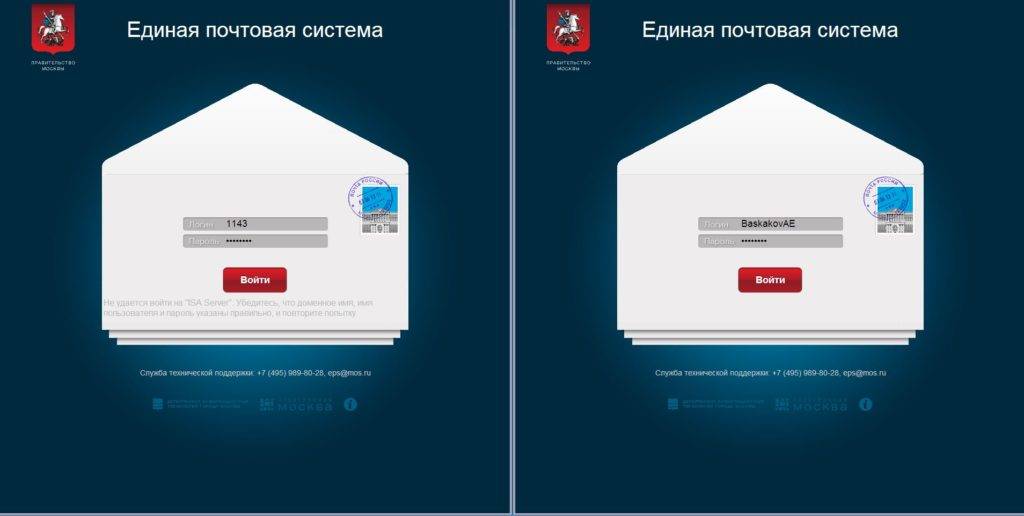
После аутентификации, при первом входе в почтовый ящик Единой системы вы увидите уведомление от Outlook Web App. Там можно будет адаптировать систему для людей с ослабленным зрением, выбрать язык и часовой пояс. Когда нужные параметры установлены, нажмите “ОК” – и попадете на главную страницу почтового ящика ОВА Мос ру.
В левой части страницы расположен основной функционал. Там вы найдете панель навигации почтового ящика, где можно просматривать входящую и исходящую корреспонденцию, а также удаленные письма. В разделе общих папок находятся основные инструкции и рекомендации по работе с почтовыми ящиками системы. В правом верхнем углу главной страницы будет значок адресной книги.
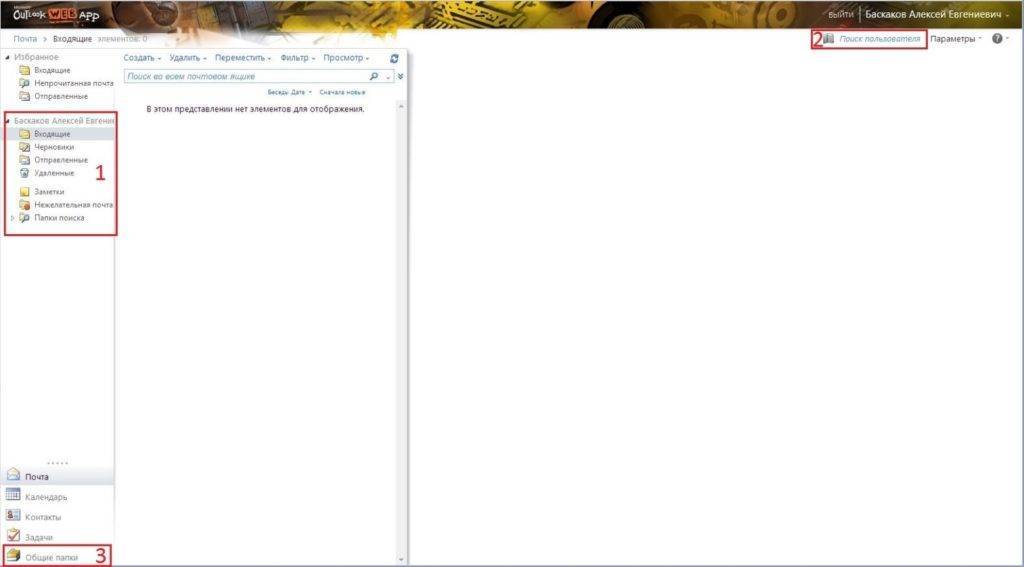
После этого появится окно мастера импорта сертификатов, где нужно будет нажать “Далее”, что начать инсталляцию. В следующем окне мастер импорта предложит выбрать хранилище сертификата автоматически или вручную. Выбирайте ручное назначение хранилища – это пункт “Поместить все сертификаты в следующее хранилище”.
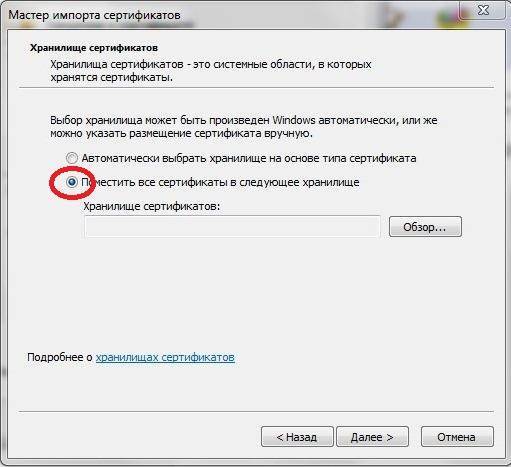
Вы увидите окно выбора хранилища, где нужно кликнуть на пункт “Доверенные корневые сертификаты”. После клика название этой папки появится в поле окна мастера под надписью “Поместить все сертификаты в следующее хранилище”. Когда все готово, нажмите в том же окошке на кнопку “Далее”.
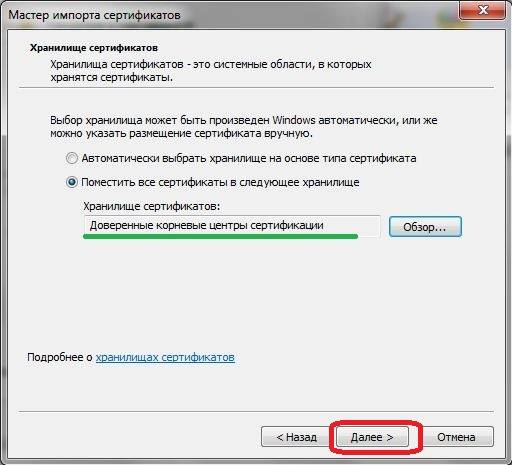
Остается только нажать в последнем окне кнопку “Готово” – и сертификат для работы с ОВА Мос ру установлен. В процессе инсталляции могут появиться окна с вопросами о разрешении установки сертификата – смело разрешайте.
Когда сертификат установлен, нужно настроить сам клиент Microsoft Outlook. Зайдите в его панель управления и откройте оснастку “Почта”. Появится окошко настройки почты, где нужно выбрать “Учетные записи”, а потом – нажать на кнопку “Создать”. Появится новое окно для добавления учетной записи. Заполните поля с именем, адресом почты и паролем от нее. Когда форма заполнена, жмите “Далее”.
В ходе получения своих почтовых параметров вам придется ввести тот же пароль еще раз, только вписать его нужно будет именно в том формате, который представлен на скриншоте ниже. Также поставьте галочку в чекбоксе “Запомнить учетные данные” и затем жмите “ОК”.
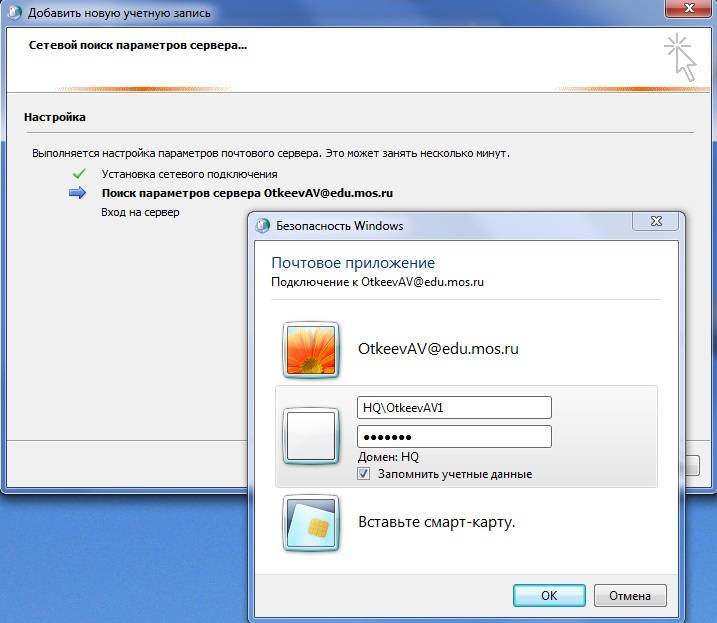
Мастер создания учетной записи выполнит настройку параметров почтового сервера – это может занять несколько минут. В конце появится сообщение об успешном завершении настройки – нажмите “Готово”.
Подробные инструкции по работе и настройке ОВА Мос ру для разных платформ и операционных систем можно найти на официальном сайте мэра и правительства Москвы в разделе “Документы”.
- https://owa-mos.ru/
- https://mos-ru.org/owa-mos-ru/
- https://s-spinoza.blogspot.com/2015/06/blog-post_17.html
Правительство Москвы на карте
125032 г.Москва, ул. Тверская, 13
Как получить услугу на портале Госуслуг Москвы
Для получения сервиса на московском портале Госуслуг pgu.mos.ru необходимо зайти в раздел каталог по адресу https://www.mos.ru/services/catalog/popular/ и выбрать интересующую услугу из каталога, далее заполнить все обязательные поля и отправить заявку кнопкой «Получить услугу». В качестве подтверждения действия система уведомит вас об успешном выполнении запроса.
Если вы уже подали заявку на одну из услуг и захотели, например, изменить время записи к врачу, то для этого необходимо отменить старую заявку и создать новую с удобным вам временем визита, с учетом наличия свободным мест.

Если ваш профиль заполнен не полностью, то при создании заявки в некоторых случаях может потребоваться внести недостающую информацию о себе. Указать недостающую информацию можно по факту подачи заявки на портале или для удобства указать её в профиле, в разделе «Мои данные». Добавить можно следующую информацию:
- Данные паспорта гражданина РФ
- Водительское удостоверение
- Налоговая информация (номер ИНН)
- Данные об адресе регистрации в г. Москве
- Адрес места жительства
- Данные для оплаты ЖКУ
- Данные о ребенке (серия и номер свидетельства о рождении, Ф.И.О., дата рождения и пол)
- Полисы ОМС
- Данные об участнике Олимпиады
- Данные о транспорте (автомобиль, мотоцикл)
В случае внесения некорректных сведений их можно изменить в личном кабинете позже. В большинстве случаев внесенные данные о человеке проверяются автоматически и шансы указать неверную информацию минимальны.
Как получить доступ к системе?
Восстановление пароля личного кабинета портала Госуслуг Москвы
Если вы не помните своего пароля от личного кабинета на портале Госуслуг Москвы, то вы можете воспользоваться функцией восстановления пароля. Для этого перейдите на страницу входа в личный кабинет https://oauth20.mos.ru/sps/login.jsp и под формой входа нажмите по ссылке «Забыли пароль?»

Восстановить пароль можно несколькими путями:
- По номеру мобильного телефона
- По адресу электронной почты
- По номеру СНИЛС
Выберите удобный вам способ восстановления доступа, введите запрашиваемые реквизиты и нажмите кнопку «Отправить». Далее следуйте подсказкам системы. Теперь придумайте и сохраните новый пароль от личного кабинета. На этом процедура восстановления пароля успешно завершена.
Вход в личный кабинет

Если данные указаны верно, то вы окажитесь на главной странице личного кабинета портала Мос.ру. В вашем профиле на портале содержится вся основная информация, такая как номер паспорта, Ф.И.О., дата рождения, e-mail адрес и номер контактного телефона.
В личном кабинете госуслуг Москвы вам доступны следующие сервисы:
- Поиск и оплата штрафов ГИБДД
- Запись на прием к врачу
- Передача показаний счетчиков воды (важно передать показания в отведенный срок — с 15 числа текущего месяца по 3 число следующего месяца)
- Получение и оплата единого платежного документа (ЕПД)
- Проверка и пополнение баланса домашнего телефона МГТС
- Калькулятор ЖКУ
- Платежи в один клик (оплачивайте коммунальные услуги, штрафы и госпошлины одной кнопкой – для этого достаточно указать свой код плательщика, СНИЛС, номер водительских прав и СТС в личном кабинете mos.ru.)
- Настройка автоплатежей за услуги (Вы можете создать автоплатеж после оплаты на странице с результатом платежа)
- Электронный дневник школьника
- Запись (перевод) в детский сад
- Запись ребенка в кружок, спортивную секцию и дом творчества
- Оплата парковки
- Пополнение карты «Тройка»
- Государственная регистрация заключения брака
- Путевки на отдых и оздоровление детей
Многие путают портал с основным сайтом Госуслуг: основным отличием портала Госуслуг Москвы pgu.mos.ru от обычного портала Госуслуги gosuslugi.ru является то, что портал содержит информацию в первую очередь о государственных и муниципальных услугах, предоставляемых различными органами исполнительной власти города Москвы и городскими организациями.
В некоторых случаях при попытке входа на портал МосУслуг появляется сообщение «Сервер временно недоступен». В этой ситуации доступ к порталу mos.ru может быть по техническим причинам невозможен или серьёзно затруднен из-за большого количества посетителей. Попробуйте зайти на сайт позже.
Настройка сервиса
Если на многих сервисах, данные для авторизации можно придумать самостоятельно, то на www owa mos ruтакую информацию можно получить у сотрудника своего учреждения.
Обычно, на следующий день после отправки заявления, пользователь уже получает идентификатор доступа к данной платформе.
Способы входа в личный кабинет на Мос
По номеру телефона
Регистрация на сайте Мосуслуг с указанием номера телефона открывает пользователю доступ к официальным Мобильным приложениям и сервисам Правительства Москвы.
По ссылке http://mosapps.mos.ru/lk/login потребуется ввести свой номер телефона и пароль, который поступил в смс-сообщении при регистрации на сайте Mos.ru.
В личном кабинете портала городских услуг Москвы пользователь может отредактировать свой профиль, добавив личную информацию или же сразу же приступить к решению насущных проблем.
Следуя этой простой инструкции, вы попадете в личный кабинет портала мосуслуги и сможете воспользоваться предоставляемыми услугами онлайн.
Пользователь попадет на страницу авторизации портала Госуслуги.
С электронной подписью
В блоке «Редактирование профиля пользователя» зарегистрировать электронную подпись.
После этого пользователь сможет проходить авторизацию на сайте при помощи электронной подписи.
С помощью соц. сетей
Для авторизации с помощью соцсетей потребуется выбрать этот способ на главной странице сайта Мос.ру.
Нажав на значок нужной социальной сети, вы должны будете разрешить доступ к вашему аккаунту.
После проверки соответствия личной информации аккаунта в соцсетях с данными указанными при регистрации, пользователь попадет в личный кабинет сайта мэра Москвы.

Для удобства и комфорта москвичей был создан единый портал государственных услуг Москвы, где жители столицы могут воспользоваться большинством популярных услуг, не выходя из дома. Сервис доступен круглосуточно по адресу pgu.mos.ru, а вход осуществляется через учетную запись портала Госуслуги. Для поиска нужной услуги пользователю предлагается воспользоваться каталогом, разделенным по сферам жизни: образование, здоровье, социальная поддержка, бизнес и другие. Самые востребованные из них, например, электронный дневник, запись к врачу, прием показаний водосчетчиков, получение и оплата ЕПД.
Как быстро создать профиль на сайте
Алгоритм создания аккаунта:
- Прежде чем пользователь сможет получить доступ к опциям аккаунта, ему следует пройти процедуру создания профиля на сайте. Для этого сначала нужно зайти на главную страницу сайта www.mos.ru.
- Второй шаг — перейти в форму авторизации. Нужно нажать кнопку «Личный кабинет».
- В самом низу формы входа есть строка «Зарегистрироваться», на нее нужно нажать.

- После того как высветится анкета, в ней необходимо последовательно указать ФИО, свой телефон, а также прописать электронную почту.

Пароль следует придумать самостоятельно. Пользователь должен выбрать вопрос на сайте и ввести ответ.
- В завершение надо нажать кнопку «Зарегистрироваться». Это означает автоматическое согласие с условиями использования сервиса.
Owa. mos. ru — Единая почтовая система. Вход в систему.
Государственный портал услуг постоянно расширяет спектр своей деятельности. Так, недавно была создана единая почтовая система – это сервис, с помощью которого можно обмениваться информацией с помощью мгновенных сообщений. Часто таким сервисом пользуются представители гражданской службы.
Настройка сервиса
Если на многих сервисах, данные для авторизации можно придумать самостоятельно, то на www owa mos ru , такую информацию можно получить у сотрудника своего учреждения.
Обычно, на следующий день после отправки заявления, пользователь уже получает идентификатор доступа к данной платформе.
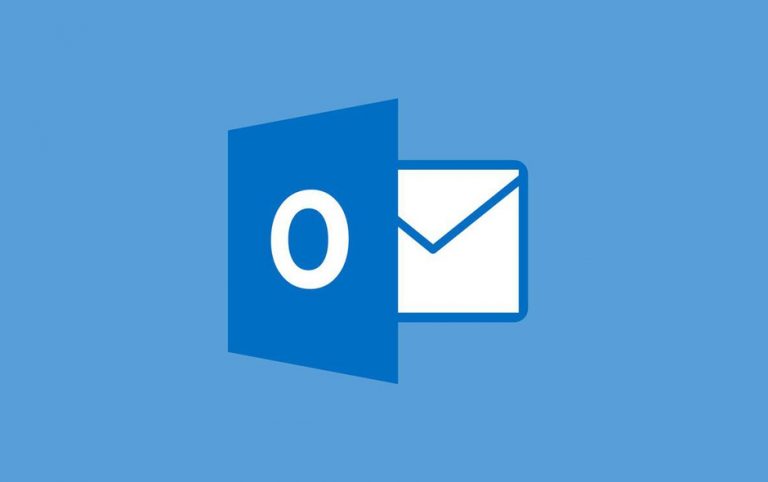
Как получить доступ к системе?
Преимущества единой почтовой системы
Единая почтовая система – это сервис, который был создан работниками платформы мос ру при участии правительства и мэрии города. На этом портале есть возможность обмениваться важными государственными документами и другой информацией между служащими в подобных учреждениях.
Система почта mos имеет целый ряд преимуществ перед другими подобными платформами, а именно:
- с прибытием новых пользователей, удобный каталог постоянно обновляется в автоматическом режиме;
- для оперативного планирования есть возможность создать индивидуальный график;
- благодаря специальным настройкам системы, пользователь может отправлять быстрые сообщения;
- для того, чтобы люди не путались в адресах, сотрудниками был создан единственный адрес – это имя @mos.ru;
- можно использовать расширенный формат для поиска новых пользователей;
- все люди, которые нуждаются в получении помощи онлайн, могут воспользоваться консультацией специалиста сайта;
- есть возможность осуществлять вход в систему прямо со своего мобильного телефона;
- любая мошенническая деятельность полностью исключена, ведь в система настроена очень точная и надежная система защиты;
- пользователь может быть полностью уверен в том, что любое его отправленное письмо будет получено адресатом;
- можно редактировать те сообщения, которые уже были отправлены, но еще не прочитаны;
- в папках полученный почты исключается попадания спамов или другой рекламной информации.
Благодаря данному сервису, многие государственные учреждения переходят от бумажного обмена информацией до электронного. Этот фактор значительно экономит и средства, которые тратятся на бумагу и время.
Еще одно преимущество – это то, что вход в систему возможен толька с официального сайта. При этом, так как сотрудник государственного учреждения отвечает за подобное подключение, то тогда пользователь может быть уверен в том, что регистрация будет быстрой, правильной и надежной.
Получения доступа к системе

После того, как пользователь напишет заявления об авторизации, и сотрудник его подтвердит, обычно проходит около суток. Если же заявка будет одобрена, то можно переходить на owa mos ru вход начинать работу в данном сервисе.
После того, как сотрудник разрешит вход в систему, то при первом входе нужно будет ввести те данные, которые пользователь получил и в то же время ему приходит уведомления от единой почтовой системы.
В дальнейшем такой сервис можно будет адаптировать под себя и настроить все индивидуально под себя. Так, в первую очередь могут изменить настройки люди со слабым зрением, но и также есть возможность настроить языковую панель и другие данные.
Основной функционал данной платформы расположен в левой части страницы. Именно там и можно найти панель почтового ящика – это папки, в которых сохраняются все исходящие и входящие письма.
Установка сервиса

Также после того, как сертификат будет сохранен на устройстве, его необходимо сохранить. Для этого следует выбрать соответствующую команду.
Для того, чтобы начать инсталляцию, нужно выбрать в окне мастера выбрать команду «Далее». Дальше в окне, которое откроется необходимо выбрать место куда такой сертификат будет сохранен. Место хранения нужно выбирать вручную.
После того как сертификат будет успешно установлен, пользователь может переходить к настройкам почтового ящика. Для этого необходимо в панели управления выбрать опцию под названием «почта».
В открывшемся окне настроек, клиент должен нажать на функцию «создать учетную запись». Перед пользователем появиться новое окно, куда необходимо вписать соответствующую информацию. Когда эта форма будет полностью заполнена, тогда нужно выбирать кнопку «Далее».
После этого в обязательном порядке нужно ввести свои учетные данные и подтвердить вход в систему. Когда уже вся информация будет заполнена, необходимо выбрать опцию «запомнить учетные данные» и для подтверждения своих действий, нужно нажать «ОК».
Служба поддержки ПГУ МОС РУ
Остались вопросы по работе личного кабинета ПГУ МОС РУ? Задайте вопрос в службу поддержки по телефону горячей линии или контакт-центра +7 (495) 539-55-55, либо напишите сообщение на эл.почту или через форму обратной связи https://www.mos.ru/feedback/support/.
Способы входа в личный кабинет на Мос
По номеру телефона
Регистрация на сайте Мосуслуг с указанием номера телефона открывает пользователю доступ к официальным Мобильным приложениям и сервисам Правительства Москвы.
По ссылке http://mosapps.mos.ru/lk/login потребуется ввести свой номер телефона и пароль, который поступил в смс-сообщении при регистрации на сайте Mos.ru.
По СНИЛС
В личном кабинете портала городских услуг Москвы пользователь может отредактировать свой профиль, добавив личную информацию или же сразу же приступить к решению насущных проблем.
С логином и паролем
Следуя этой простой инструкции, вы попадете в личный кабинет портала мосуслуги и сможете воспользоваться предоставляемыми услугами онлайн.
Через Gosuslugi.ru
Пользователь попадет на страницу авторизации портала Госуслуги.
С электронной подписью
В блоке «Редактирование профиля пользователя» зарегистрировать электронную подпись.
После этого пользователь сможет проходить авторизацию на сайте при помощи электронной подписи.
С помощью соц. сетей
Для авторизации с помощью соцсетей потребуется выбрать этот способ на главной странице сайта Мос.ру.
Нажав на значок нужной социальной сети, вы должны будете разрешить доступ к вашему аккаунту.
После проверки соответствия личной информации аккаунта в соцсетях с данными указанными при регистрации, пользователь попадет в личный кабинет сайта мэра Москвы.

Для удобства и комфорта москвичей был создан единый портал государственных услуг Москвы, где жители столицы могут воспользоваться большинством популярных услуг, не выходя из дома. Сервис доступен круглосуточно по адресу pgu.mos.ru, а вход осуществляется через учетную запись портала Госуслуги. Для поиска нужной услуги пользователю предлагается воспользоваться каталогом, разделенным по сферам жизни: образование, здоровье, социальная поддержка, бизнес и другие. Самые востребованные из них, например, электронный дневник, запись к врачу, прием показаний водосчетчиков, получение и оплата ЕПД.
Поиск необходимой услуги

Очень часто люди, регистрируясь на данном сайте государственных услуг не представляют, как можно найти соответствующий сервис. Сделать это можно легко в разделе каталога услуг. Все группы услуг, которые можно оформить на mos ru, разделены в специальные тематические разделы. Здесь есть следующие разделы:
- здравоохранение;
- образование;
- бизнес;
- социальная поддержка;
- транспорт;
- многое другое.
Этих услуг на сайте на сегодняшний день насчитывается более 250. Большинство из них, доступны к оформлению, в режиме онлайн. Если можно оформить такую услугу, то она обозначается прямоугольником серого цвета.
Часто бывает, что в процессе оформления, или же во время проверки документов у пользователя возникают какие-то проблемы.
Если после этого, по каким-то причинам нет возможности оформить нужную услугу, то тогда уже надо обратиться со всеми документами непосредственно в многофункциональный центр. Также можно обратиться за помощью к специалисту.
Для того, чтобы сотрудник технической поддержки смог помочь, пользователю нужно позвонить по номеру +7-495-539-55-55. Операторы доступны с 8.00 и до 20.00. также пользователь может обратиться за помощью к специалисту в диалоговом окне, которое расположено внизу экрана.
ОВА Мос ру – Единая почтовая система правительства Москвы

Android. Инструкция по настройке ЕПСИнструкция для настройки общего почтового ящика без пароля v 2.0 Инструкция по блокировке нежелательных отправителей в клиенте Outlook, OWA Инструкция по добавлению адресата в список надёжных отправителей v 2.0 Инструкция по добавлению событий переговорных в календарь Инструкция по настройке общего положения при отсутствии персонального ящика Инструкция по настройке почтовых клиентов по IMAP, POP3, SMTP ЕПС v 1.1 Инструкция по отзыву письма Инструкция по публикации Календаря v1.1 Инструкция по работе с адресной книгой ЕПС Инструкция по работе с личными событиями в календаре ЕПС v1 Инструкция по сбору диагностических данных с компьютера пользователя ЕПС ПМ Инструкция по созданию и подключению оффлайн архива в Outlook 2010 v 1.0 Инструкция по созданию и подключению оффлайн архива в Outlook 2013 Инструкция по включению облегченной версии OWA 2013 Инструкция по настройке почтовых клиентов на IOS v 3.0 Инструкция по настройке времени на IOS 7 v 1.0 Инструкция по установке сертификата ЕПС для IPad и IPhone v 3.0 Решение проблемы смещения события в Календаре при создания события на IPhone и Ipad v 1.0 Инструкция по настройке программы Outlook на мобильном устройстве Инструкция для настройки общего почтового ящика без пароля Outlook for Mac 2011 v 1.0 Инструкция для настройки почтового ящика в Outlook for Mac 2011 на MacBook v 2.0 Инструкция для настройки почтового ящика в программе Mail на MacBook v 1.0 Инструкция по установке сертификата ЕПС на MacBook v 1.2 Настройка правил для обработки входящих писем ЕПС в OWA Настройка правил для обработки входящих писем в Microsoft Outlook 2013 v 1.1 Повторное создание автономного файла данных Outlook (OST) Смена пароля для персонального почтового ящика с использованием СУДИР The Bat. Инструкция по установке сертификата ЕПС v 1.1 Thunderbird. Инструкция по установке сертификата ЕПС v 1.3 Восстановление писем при удалении их из папки Удаленные v 1.0 Windows. Инструкция по настройке Outlook 2003 по IMAP ЕПС v 2.0 Windows. Инструкция по настройке Outlook 2007-2010 ЕПС v 3.0 Windows. Инструкция по настройке Outlook 2013, 2016 ЕПС — v4.0 Windows. Инструкция по настройке Outlook Express ЕПС v 2.0 Windows. Инструкция по установке сертификата ЕПС 3.0 Windows Live. Инструкция по настройке Почты Windows Live ЕПС v 1.0 WindowsPhone. Инструкция по настройке почты на устройствах v2.0 WindowsPhone. Инструкция по установке сертификата ЕПС v 1.2 Инструкция по управлению составом группы рассылки
Единая почтовая система — это
- Удобный каталог пользователей, самостоятельно обновляющийся с прибытием новых абонентов
- Система, которая позволит моментально отправлять электронные сообщения
- Собственный график для оперативного планирования
- Никакой путаницы с адресами почтовых ящиков — только один формат имя@mos.ru
- Расширенные параметры поиска пользователей
- Онлайн поддержка для всех, кому потребуется помощь
- Вы можете заходить на почту прямо со своих телефонов!
- Строгая система защиты практически сводит на нет любую мошенническую деятельность
- Будьте уверены, что любое отправленное сообщение будет обязательно доставлено адресату
- Пожалуй уникальная возможность редактирования еще не прочитанных отправленных сообщений
- Никакого спама в почтовом ящике, наслаждайтесь комфортным пребыванием в почте, о которой мечтает каждый 2-ой пользователь сети
ОВА Мос ру – это Единая почтовая система правительства Москвы. Название происходит от аббревиатуры OWA, которой обозначают Outlook Web App – веб-клиент для доступа к серверу совместной работы Microsoft Exchange. Почтовая система – один из сервисов сайта Мос ру, официального портала правительства и мэра Москвы. Главное назначение ОВА Мос ру – удобный, быстрый и безопасный обмен письмами и сообщениями между гражданскими государственными служащими.
Сервис ОВА упрощает и ускоряет обмен данными и переписку между подразделениями и структурами московского правительства. Использование почтовой системы помогает внедрять современные технологии документооборота и переходить на безбумажный оборот. Это, в свою очередь, экономит время и повышает эффективность работы всей информационной и телекоммуникационной структуры.
Среди основных практических преимуществ работы – конфиденциальность и безопасность. Доступ к почте надежно закрыт от посторонних и доступен только государственным служащим. ОВА Мос ру позволяет отзывать непрочитанные письма и планировать совещания внутри системы. Она работает надежно, а пользователей ничто не отвлекает от работы – там нет рекламы и спама.
После аутентификации, при первом входе в почтовый ящик Единой системы вы увидите уведомление от Outlook Web App. Там можно будет адаптировать систему для людей с ослабленным зрением, выбрать язык и часовой пояс. Когда нужные параметры установлены, нажмите “ОК” – и попадете на главную страницу почтового ящика ОВА Мос ру.
В левой части страницы расположен основной функционал. Там вы найдете панель навигации почтового ящика, где можно просматривать входящую и исходящую корреспонденцию, а также удаленные письма. В разделе общих папок находятся основные инструкции и рекомендации по работе с почтовыми ящиками системы. В правом верхнем углу главной страницы будет значок адресной книги.
После этого появится окно мастера импорта сертификатов, где нужно будет нажать “Далее”, что начать инсталляцию. В следующем окне мастер импорта предложит выбрать хранилище сертификата автоматически или вручную. Выбирайте ручное назначение хранилища – это пункт “Поместить все сертификаты в следующее хранилище”.
Вы увидите окно выбора хранилища, где нужно кликнуть на пункт “Доверенные корневые сертификаты”. После клика название этой папки появится в поле окна мастера под надписью “Поместить все сертификаты в следующее хранилище”. Когда все готово, нажмите в том же окошке на кнопку “Далее”.
Папка для сертификатов
Остается только нажать в последнем окне кнопку “Готово” – и сертификат для работы с ОВА Мос ру установлен. В процессе инсталляции могут появиться окна с вопросами о разрешении установки сертификата – смело разрешайте.
Когда сертификат установлен, нужно настроить сам клиент Microsoft Outlook. Зайдите в его панель управления и откройте оснастку “Почта”. Появится окошко настройки почты, где нужно выбрать “Учетные записи”, а потом – нажать на кнопку “Создать”. Появится новое окно для добавления учетной записи. Заполните поля с именем, адресом почты и паролем от нее. Когда форма заполнена, жмите “Далее”.
В ходе получения своих почтовых параметров вам придется ввести тот же пароль еще раз, только вписать его нужно будет именно в том формате, который представлен на скриншоте ниже. Также поставьте галочку в чекбоксе “Запомнить учетные данные” и затем жмите “ОК”.
Мастер создания учетной записи выполнит настройку параметров почтового сервера – это может занять несколько минут. В конце появится сообщение об успешном завершении настройки – нажмите “Готово”.
Подробные инструкции по работе и настройке ОВА Мос ру для разных платформ и операционных систем можно найти на официальном сайте мэра и правительства Москвы в разделе “Документы”.
Единая почтовая система. Вход в систему
Единая почтовая система — это:
- Удобный каталог пользователей, самостоятельно обновляющийся с прибытием новых абонентов
- Система, которая позволит моментально отправлять электронные сообщения
- Собственный график для оперативного планирования
- Никакой путаницы с адресами почтовых ящиков — только один формат имя@mos.ru
- Расширенные параметры поиска пользователей
- Онлайн поддержка для всех, кому потребуется помощь
- Вы можете заходить на почту прямо со своих телефонов!
- Строгая система защиты практически сводит на нет любую мошенническую деятельность
- Будьте уверены, что любое отправленное сообщение будет обязательно доставлено адресату
- Пожалуй уникальная возможность редактирования еще не прочитанных отправленных сообщений
- Никакого спама в почтовом ящике, наслаждайтесь комфортным пребыванием в почте, о которой мечтает каждый 2-ой пользователь сети
Как получить доступ к системе?
Чтобы получить доступ к Единой почтовой системе, необходимо обратиться к сотруднику в своем учреждении, ответственному за подключение, и написать соответствующую заявку. Заполненную форму нужно отправить в Единую службу поддержки системы. Уже на следующий день госслужащий получит логин и пароль для входа в систему, где на его имя будет зарегистрирован личный почтовый ящик. Доступ к почте осуществляется через веб-интерфейс owa.mos.ru или с помощью приложения для мобильных телефонов.
Регистрация личного кабинета на портале Госуслуг Москвы
Для использования сервиса pgu.mos.ru необходимо пройти регистрацию на портале Госуслуг Москвы. Для этого перейдите по адресу https://oauth20.mos.ru/selfservice/registration/openregister.do и заполните все обязательные поля:
- Ф.И.О.
- Адрес электронной почты (укажите свой личный адрес e-mail)
- Номер мобильного телефона (понадобится для подтверждения регистрации и для восстановления пароля)
- Придумайте пароль
- Задайте контрольный вопрос и ответ на него
- Нажмите кнопку «Зарегистрироваться»
Регистрация на портале Госуслуг Москвы доступна только жителям столицы, поскольку большая часть необходимых документов для предоставления сервисов и обращений есть только у жителей Москвы. Иностранцам и жителям других городов в случае регистрации будет предоставлен ограниченный доступ в личный кабинет.
Если вы хотите зарегистрировать на портале ПГУ МОС.РУ своих родственников, то нет необходимости создавать им отдельные учетные записи — вы можете запись на прием своих близких, используя свой аккаунт.
Настройка общего почтового ящика без пароля v 2
Microsoft Outlook: В версиях почтовых клиентов Microsoft Outlook 2007, 2010, 2013, 2016 (настроенных по протоколу Microsoft Exchange) почтовый ящик без пароля, на который предоставлены права, добавится автоматически в списке почтовых ящиков:
Outlook Web App (веб-интерфейс): Рекомендуем использовать браузер Internet Explorer.
- В открывшемся окне указываете название общего почтового ящика без пароля, на который предоставлены права, и нажимаете кнопку Открыть.
- В новом окне браузера откроется общий почтовый ящик.
Вход в личный кабинет
Какие услуги можно получить после регистрации?
Портал городских услуг (ПГУ) Москвы предоставляет пользователям возможность получения доступа к различным государственным службам онлайн.
Широкий спектр портала госуслуг включает в себя:
- оплату услуг ЖКХ, погашение задолженностей (Мосэнергосбыт, Мособлгаз и т. д.);
- прием и передачу показаний приборов учета;
- получение единого платежного документа (ЕПД);
- доступ к электронному дневнику учащегося;
- оплату и резервирование парковочных мест;
- доступ к программе реноваций;
- поиск и оплату штрафов ГИБДД и многое другое.
Регистрация в системе позволит вам получить услуги в электронном виде в кратчайшие сроки и с максимальным удобством.
Оплата штрафов

Для собственников автомобилей, оплата штрафов является одним из самых актуальных вопросов. На то, чтобы стоять в длинных очередях, у водителей просто не хватает времени. Зарегистрировавшись на сайте портал госуслуг Москвы, сделать это можно всего за несколько минут. Оплатить штраф, или проверить, начислен он вам или нет, можно следующим образом:
- В личном кабинете пользователя необходимо перейти в раздел «Услуг», дальше перейти в категорию «Личный транспорт» — «Штрафы ГИББД». А чтобы система отобразила все данные, нужно выбрать пункт «поиск и оплата штрафов».
- После этого в соответствующем окошке, необходимо ввести основные данные, такие как номер водительского удостоверения, информацию о свидетельстве на транспортное средство, номер постановления.
- Чтобы система, в автоматическом режиме смогла проверить наличие начисленных штрафов, нужно выбрать соответствующую команду. После проверки вся информация будет отображаться на экране.
Стоит отметить, что при оплате штрафов на данном сервисе предусмотрена комиссия. Ее размер зависит от суммы штрафа.
Так, как после оплаты, вся информация обрабатывается, то процесс может занять до пяти рабочих дней.
Официальный сайт

Те люди, кто впервые слышит о подобном сервисе, часто может путать между собой эти два подобных сайта. Но между ними есть значительная разница: если портал госуслуги обслуживает граждан всей страны, то сайт государственных услуг mos.ru функционирует в столице, обслуживает только тех людей, которые проживают в данной местности.
Здесь ежедневно добавляется свежая информация о предстоящих мероприятия, знаменательных событиях столицы, а также есть специальный раздел с новостями города. Но, после того, как пользователь пройдет стандартную процедуру регистрации, он получает доступ к оформлению услуг, которые предоставляются жителям Москвы администрацией города.
Этот московский сайт позволяет сэкономить жителям столицы много времени. Так, если раньше обязательно нужно было занимать длинные очереди, чтобы получить какую-то информацию в государственных учреждениях, то теперь это можно на данном портале.
Социальная карта

На портале государственных услуг есть множество услуг, которые поделены на тематические группы. Так,13 из них размещены в разделе «Образование». Когда человек желает оформить какую-то услугу, то он сразу же получает подробную инструкцию, как это можно сделать.
Граждане, проживающие в городе Москва, имеют возможность дистанционно оформить социальную карту учащегося.
Заполнение заявки на сайте и процесс описания анкетных данных займет не более 15 минут, а карта будет выпушена на протяжении 30 дней.
Данная карта предоставляет целый ряд льгот для учеников. Получив ее, дети могут пользоваться следующими преимуществами:
- оплачивать проезд по льготным расценкам;
- совершенно бесплатно посещать музеи;
- записываться на приемы к врачам во всех местных поликлиниках;
- пользоваться сервисом «Проход и питание».
Для того, чтобы получить социальную карту, необходимо следовать такому алгоритму:
- На сайте нужно выбрать раздел услуг.
- Указать вид образования (среднее общее, среднее специальное или же профессиональный уровень). Его нужно выбрать в соответствующей категории.
- Перейти к выбору услуги «Социальная карта учащегося».
- Дальше нужно заполнить данные о месте регистрации, указать паспортные данные, добавить полис ОМС и выложить фотографию.
Если все данные были введены правильно, то спустя месяц можно получить социальную карту. Сделать это непосредственно в своем учебном заведении. Дальше в ПТА «Московский метрополитен» нужно разблокировать эту карту.
Совершеннолетние граждане могут оформить социальную карту самостоятельно. А всем детям до 14 лет оформляют родители или опекуны.
Восстановление пароля личного кабинета портала Госуслуг Москвы
Если вы не помните своего пароля от личного кабинета на портале Госуслуг Москвы, то вы можете воспользоваться функцией восстановления пароля. Для этого перейдите на страницу входа в личный кабинет https://oauth20.mos.ru/sps/login.jsp и под формой входа нажмите по ссылке «Забыли пароль?»

Восстановить пароль можно несколькими путями:
- По номеру мобильного телефона
- По адресу электронной почты
- По номеру СНИЛС
Выберите удобный вам способ восстановления доступа, введите запрашиваемые реквизиты и нажмите кнопку «Отправить». Далее следуйте подсказкам системы. Теперь придумайте и сохраните новый пароль от личного кабинета. На этом процедура восстановления пароля успешно завершена.
Программа для телефона
Для удобства пользователей разработано также и мобильное приложение, оно называется «Моя Москва». Его можно скачать с любого официального маркета или с сайта мэра и правительства Москвы. После установки программы на мобильное устройство с операционной системой Android или iOS пользователь сможет использовать тот же комплекс услуг, как и в веб-версии.
Как войти в свою учетную запись
Для получения доступа к профилю нужно выполнить вход по простому алгоритму:

- Работу следует начинать со входа на главную страницу официального сайта мэра и правительства Москвы. Она расположена по адресу в интернете www.mos.ru.
- Затем нужно нажать «Личный кабинет».
- В форме входа нужно указать логин и пароль.
- Перенаправление в личный аккаунт происходит сразу же после нажатия кнопки «Войти».
Электронный дневник

Благодаря тому, что на данном портале родители могут оформить «Электронный дневник», им станет намного проще контролировать учебный процесс своего ребенка. Данная услуга предоставляет следующие возможности:
- получать детальную информацию о расписании уроков;
- предупреждать учителя о том, что их ребенок пропустит занятие в школе;
- иметь непосредственный контакт со всеми учениками школы и с другими родителями;
- контролировать успехи своего ребенка.

